咔咔装机工具怎么重装win10系统
- 分类:Win10 教程 回答于: 2022年12月17日 11:16:00
每当说起咔咔装机我想很多小伙伴都不会感到陌生,它是一款可以帮助我们制作系统启动盘的软件,有了它我们就能够很方便的对电脑系统进行维护,但是有很多用户下载了它,却不知道怎么用,所以下面小编来跟大家说说咔咔装机工具重装win10系统教程,我们一起来学习下吧。
工具/原料:
系统版本:windows10系统
品牌型号:华为MateBook 14
软件版本:咔咔装机一键重装系统v2290
方法/步骤:
方法一:使用咔咔装机u盘重装win10系统
1、首先在可用的电脑上下载安装好咔咔装机一键重装系统工具,双击打开,插入一个8g以上的空白u盘到电脑,选择u盘模式。

2、选择开始制作。

3、选择我们需要安装的系统,点击开始制作。
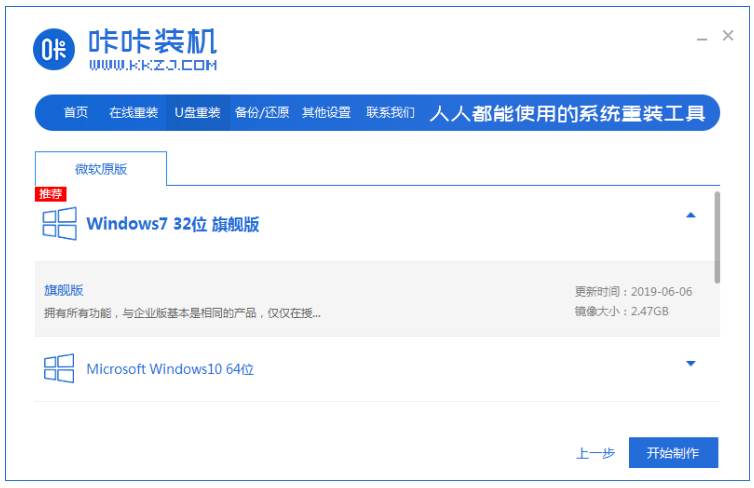
4、大家耐心等待,制作u盘启动盘成功后再拔出u盘。
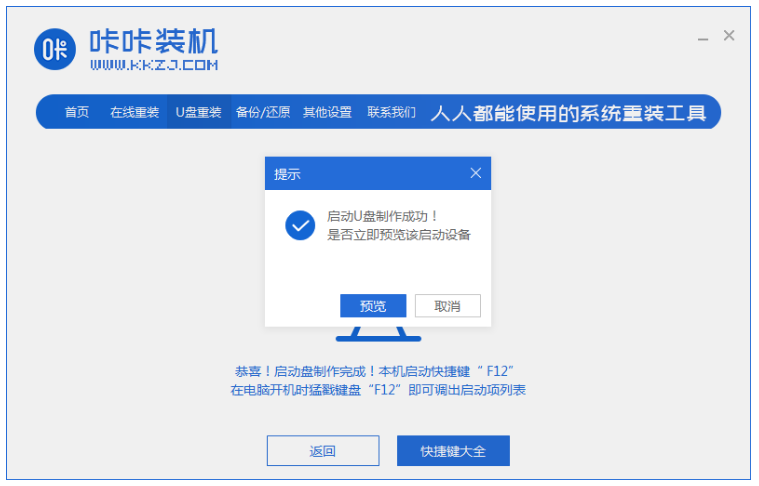
5、插入到需要重装的电脑中,开机或重启电脑,不断反复按U盘启动快捷键,选择u盘启动项按回车键进入PE选择界面,选择第一项进入到pe系统桌面中。
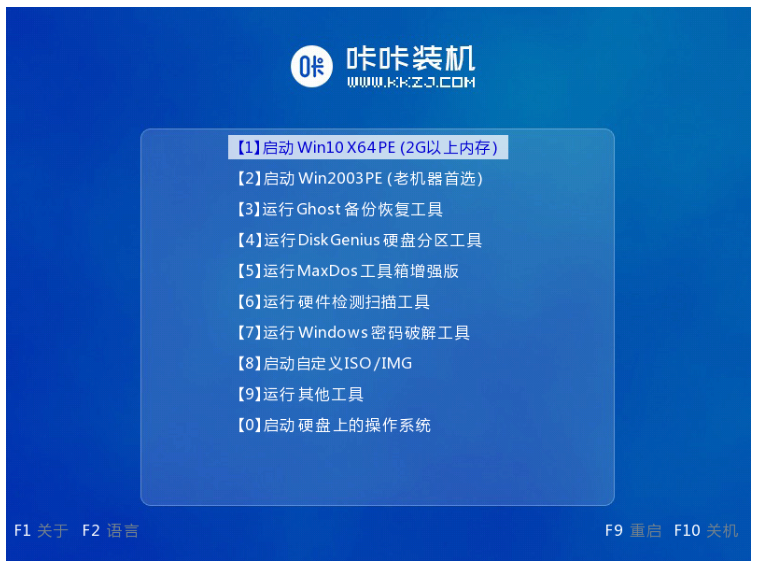
6、在pe系统桌面上,双击打开咔咔装机工具,选择安装的系统。
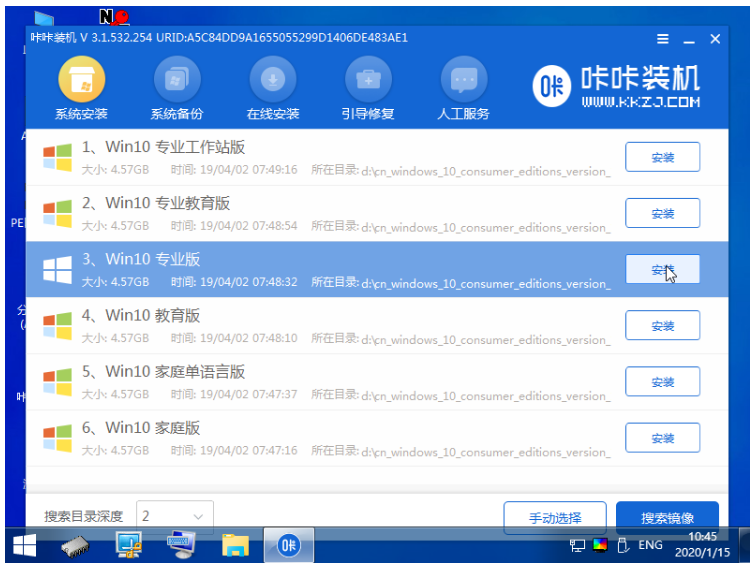
7、将目标分区改为“磁盘C”,点击“开始安装”就可以啦。
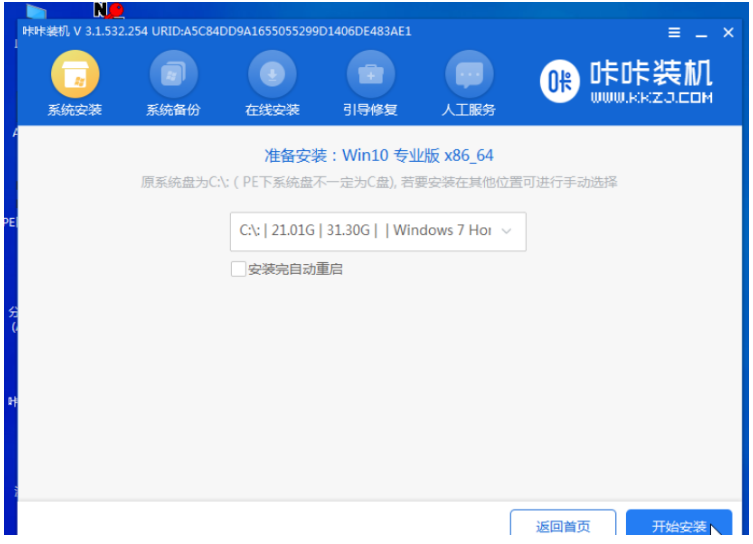
8、耐心等待装机,完成之后将U盘拔出,再点击立即重启。

9、重启电脑后最终进入系统桌面中即表示重装完成。

方法二:借助咔咔装机一键重装win10系统
1、首先在电脑上下载安装好咔咔装机一键重装系统软件,双击打开,在线重装栏目下,选择win10系统,点击下一步。

2、装机软件此时将会开始自动下载系统文件。

3、部署环境完成之后,点击立即重启按钮。
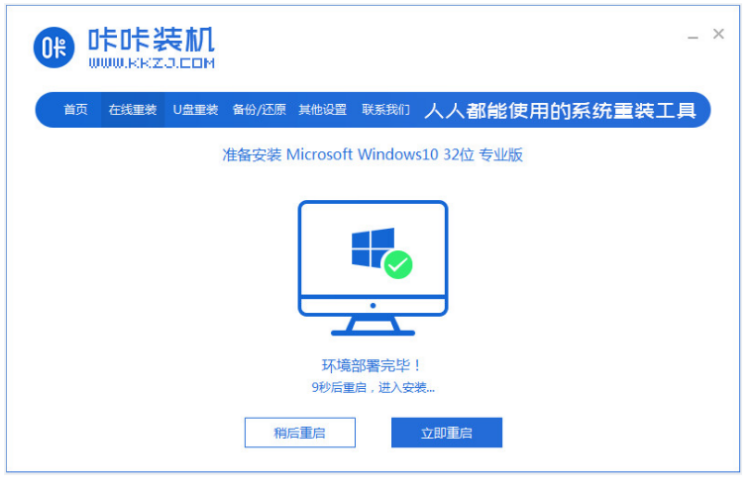
4、选择kaka pe-msdn项,按回车键进入pe系统桌面内。
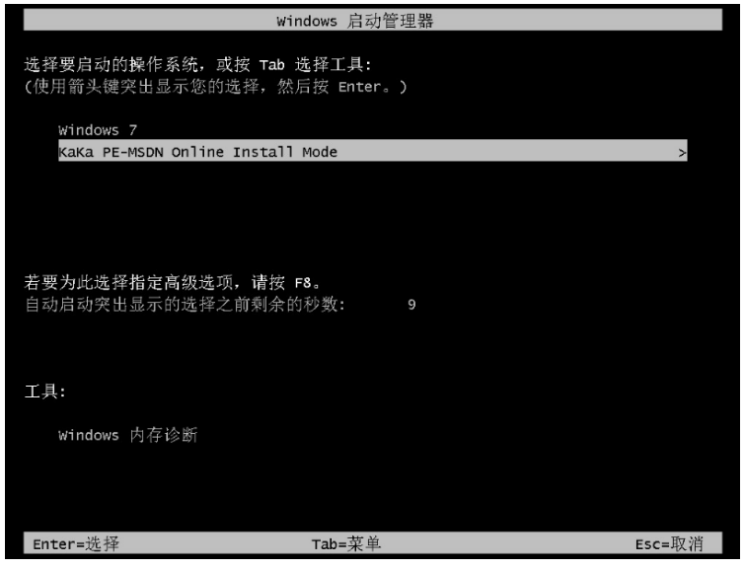
5、电脑在pe系统桌面内,咔咔装机工具将会自动安装win10系统。
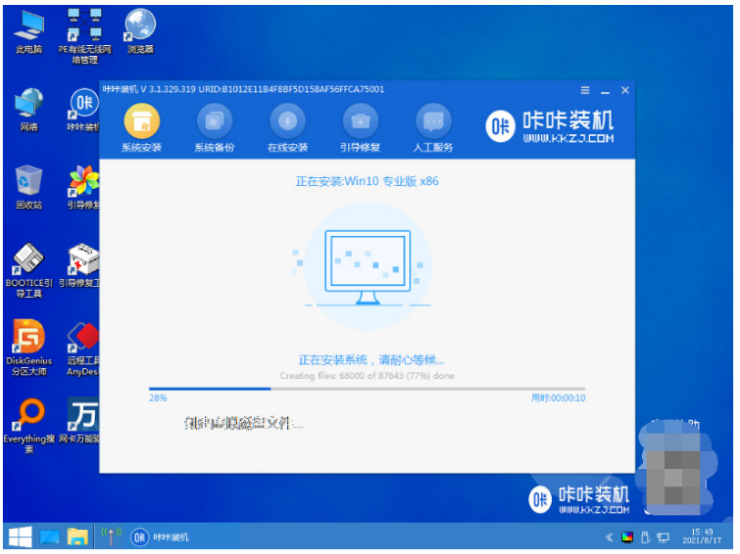
6、系统安装完成之后,点击立即重启按钮。
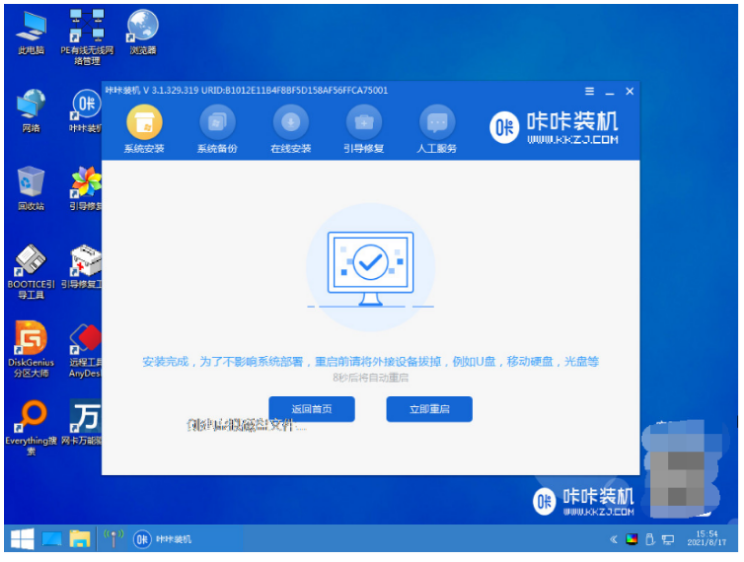
7、直至进入到安装好的win10界面即表示重装系统完成。
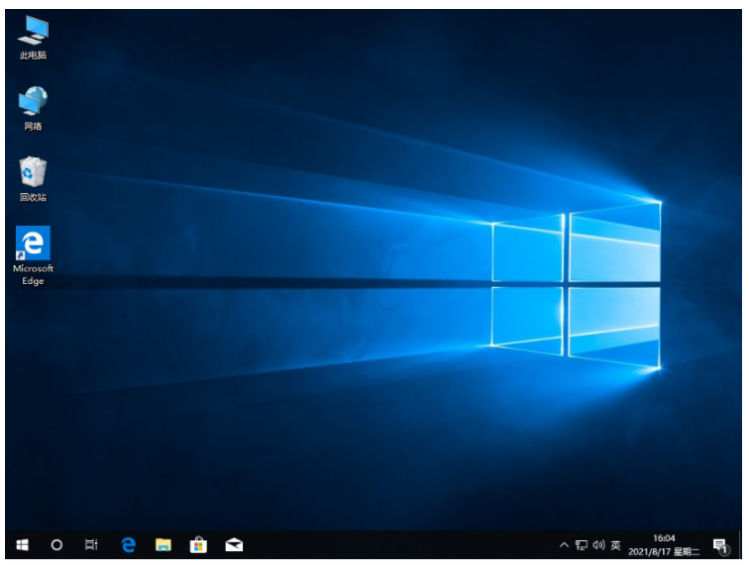
总结:
方法一:使用咔咔装机u盘重装win10系统
1、打开咔咔装机后插入U盘,选择系统制作U盘启动盘。
2、拔掉启动盘插入要重装的电脑上,重启电脑之后选择进入pe系统;
3、选择系统安装到c盘,重启电脑直至进入电脑新系统。
方法二:借助咔咔装机一键重装win10系统
1、先打开咔咔装机一键重装系统工具,选择win10系统安装;
2、装机软件自行下载镜像后重启电脑进入pe系统;
3、装机软件自动安装成功后点击重启电脑;
4、直到电脑进入新的win10系统桌面即可正常使用。
 有用
26
有用
26


 小白系统
小白系统


 1000
1000 1000
1000 1000
1000 1000
1000 1000
1000 1000
1000 1000
1000 1000
1000 1000
1000 1000
1000猜您喜欢
- win10系统怎么分盘合理2022/07/02
- 非常简单的win10iso镜像u盘安装方法..2021/02/26
- win10系统恢复出厂设置如何操作..2021/10/02
- win10电脑假死只有鼠标能动解决方法..2020/08/30
- pe系统win10iso下载安装步骤2021/06/16
- win10安全模式跳过开机密码可行吗..2020/08/14
相关推荐
- 购买淘宝win10激活码后如何使用..2022/12/13
- 简单几招教会你win10待机黑屏怎么设置..2020/09/20
- win10家庭版跳过创建账户的步骤教程..2021/10/24
- win10升级win11方法教程2022/04/29
- 详细教您win10快捷方式小箭头怎么去除..2018/11/15
- 细说win10怎么删除管理员账号..2018/12/12

















